win11怎么更改盘符? Win11系统更改驱动器号的技巧
[windows11] win11怎么更改盘符? Win11系统更改驱动器号的技巧win11怎么更改盘符?win11系统中默认的磁盘想要换一个名称,该怎么修改磁盘的名称呢?比如把E盘改成F盘,下面我们就来看看Win11系统更改驱动器号的技巧... 22-04-14
win11怎么更改驱动器号?电脑盘符在不进行设置的情况下,系统会自动分配,但是有些用户想自定义盘符,不知道怎么操作,今天我们就来看看win11更改磁盘盘符的方法,详细请看下文介绍。
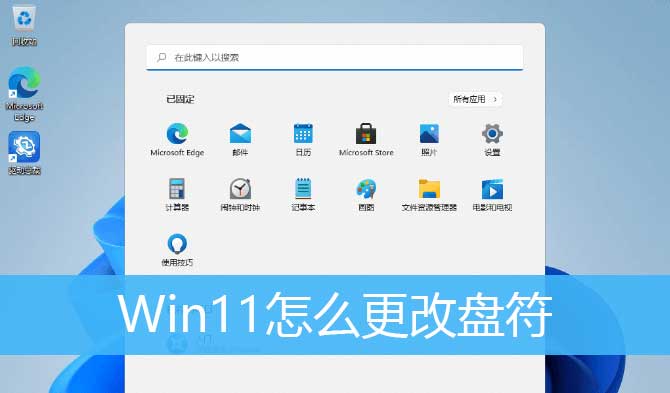
1、首先,按键盘上的 win + x 组合键,或右键点击任务栏底部的windows开始图标,在打开的隐藏菜单项中,选择磁盘管理;
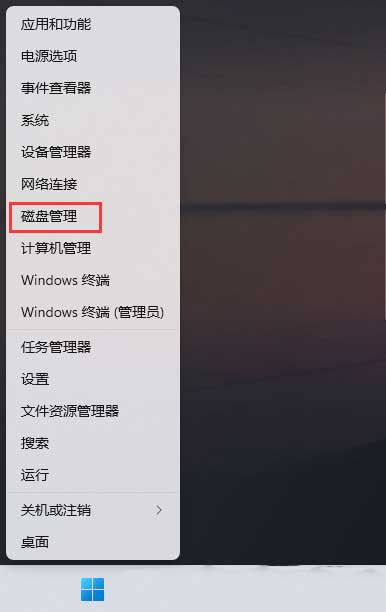
2、磁盘管理窗口,选择想要更改盘符的磁盘,并点击右键,在打开的菜单项中,选择更改驱动器号和路径;
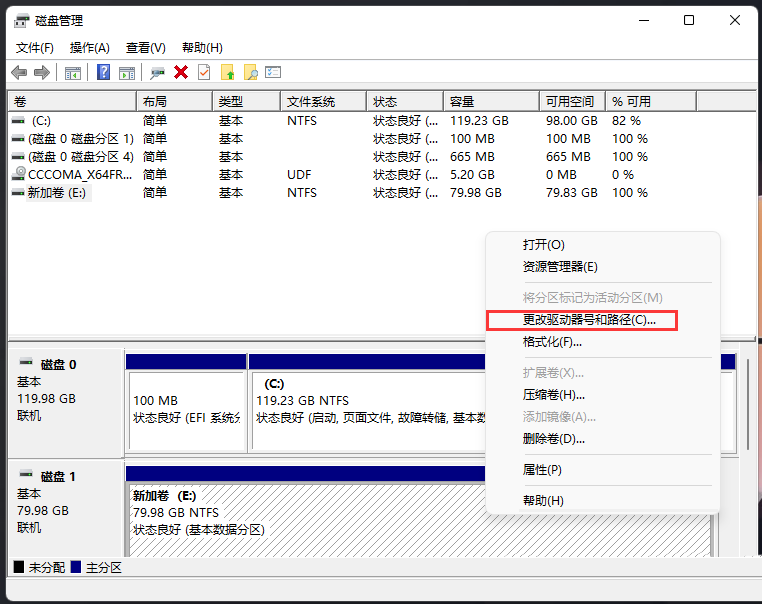
3、更改驱动器号和路径窗口下,点击更改;
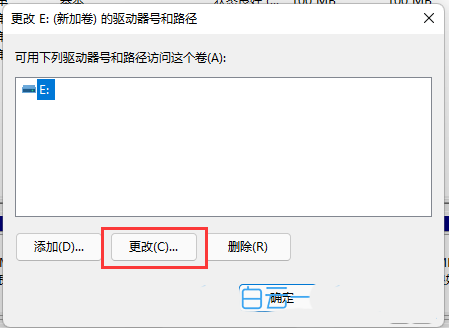
4、点击下拉菜单,选择想要修改的驱动器号(驱动器号不能重复),最后点击确定;
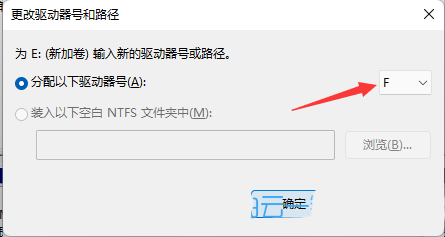
5、点击确定后,会出现磁盘管理弹窗提示“某些依赖驱动器号的程序可能无法正确运行。你想继续吗?”如果没有问题的话,可以点击是;
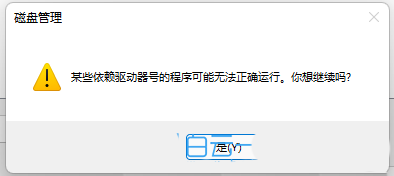
以上就是win11系统修改d盘,e盘,f盘等磁盘名称的技巧 ,希望大家喜欢,请继续关注代码网。
相关文章:
-
[windows11] Win11怎么改回Win10开始菜单和任务栏?Win11怎么改回Win10开始菜单和任务栏?本文就为大家带来了Win11改回Win10开始菜单和任务栏方法,…
-
[windows10] win10系统microsoft store无法加载页面解决方法汇总这篇文章主要介绍了win10系统microsoft store无法加载页面解决方法的相关…
-
[windows10] Win10更新失败错误代码0x800f0988解决方法图文详解这篇文章主要介绍了Win10更新失败错误代码0x800f0988解决方法图文详解的相关资料,需…
-
[windows10] win10电脑注册表怎么恢复默认?win10注册表恢复初始操作教程这篇文章主要介绍了win10电脑注册表怎么恢复默认?win10注册表恢复初始操作教程的相关…
-
-
[windows10] win10迈克菲怎么卸载?win10迈克菲卸载不了解决方法这篇文章主要介绍了win10迈克菲怎么卸载?win10迈克菲卸载不了解决方法的相关资料,需要的朋友…
版权声明:本文内容由互联网用户贡献,该文观点仅代表作者本人。本站仅提供信息存储服务,不拥有所有权,不承担相关法律责任。
如发现本站有涉嫌抄袭侵权/违法违规的内容, 请发送邮件至 2386932994@qq.com 举报,一经查实将立刻删除。
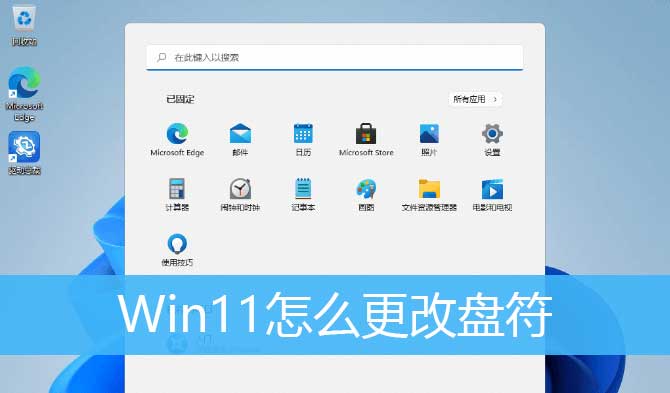
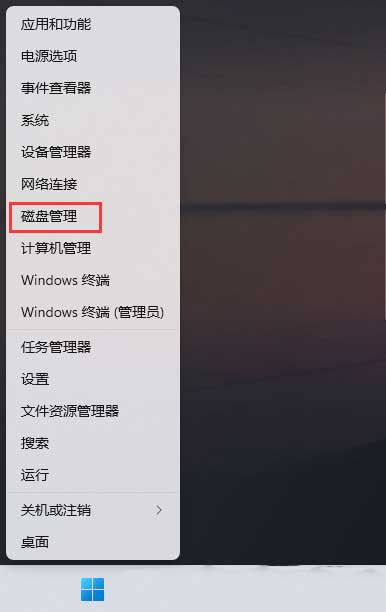
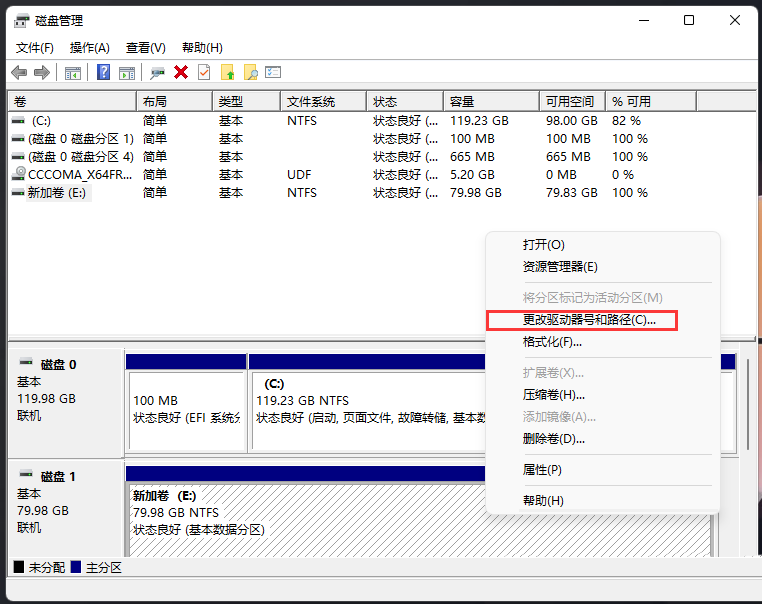
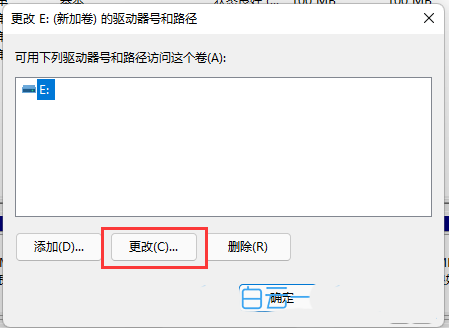
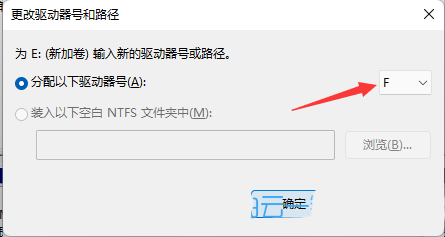
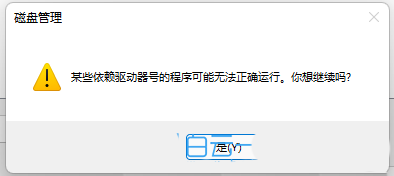

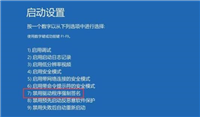
发表评论